Trong quá trình sử dụng máy in, có thể bạn sẽ gặp trường hợp máy in hiện dấu chấm than màu vàng trên biểu tượng thiết bị. Đây là dấu hiệu cho thấy máy in đang gặp sự cố hoặc không hoạt động bình thường. Dưới đây là tổng hợp nguyên nhân thường gặp và cách khắc phục nhanh chóng.
Đây là một trong những nguyên nhân phổ biến nhất khiến biểu tượng máy in hiện dấu chấm than. Khi máy in không thể thiết lập kết nối với máy tính, dù là qua cáp USB hay qua mạng nội bộ (LAN/Wi-Fi), hệ thống sẽ không thể truyền lệnh in đến thiết bị, dẫn đến lỗi.
Nguyên nhân có thể xuất phát từ: Cáp kết nối USB bị lỏng, đứt ngầm hoặc hỏng, máy tính chưa nhận diện được máy in do chưa bật nguồn hoặc bật chưa đúng cách, máy in kết nối mạng nhưng không cùng mạng với máy tính (trường hợp máy in Wi-Fi hoặc in qua mạng LAN),...
Máy in cần có driver để máy tính nhận diện và gửi lệnh in. Nếu driver chưa được cài đặt, cài sai phiên bản, bị lỗi trong quá trình sử dụng, hoặc không tương thích với hệ điều hành (ví dụ: cài driver 32-bit cho máy 64-bit), máy in hóa đơn sẽ không thể hoạt động bình thường. Khi đó, hệ thống thường hiển thị biểu tượng dấu chấm than để cảnh báo sự cố này.
Một số dòng máy in có cảm biến mực để kiểm soát lượng mực còn lại trong hộp. Khi cảm biến không nhận được mực, mực bị lệch vị trí, hoặc hộp mực đã hết, máy sẽ hiển thị cảnh báo bằng dấu chấm than. Ngoài ra, việc lắp hộp mực không đúng cách, sử dụng mực không chính hãng, hoặc lỗi chip hộp mực cũng có thể khiến máy báo lỗi dù mực vẫn còn.
Khi máy in không có giấy trong khay nạp hoặc giấy bị kẹt trong đường dẫn, hệ thống sẽ không thể thực hiện lệnh in và hiển thị dấu chấm than. Các nguyên nhân thường gặp bao gồm: giấy bị rách, bị cuộn không đúng cách, hoặc giấy bị kẹt ở vị trí nào đó trong máy in. Ngoài ra, cảm biến giấy cũng có thể gặp trục trặc khiến máy không nhận diện được giấy.
Lỗi hệ thống in thường xảy ra khi dịch vụ Print Spooler (quản lý hàng đợi in) bị treo hoặc gặp sự cố, khiến các lệnh in không thể được xử lý. Điều này có thể do phần mềm của máy tính bị xung đột, hoặc các tệp in bị lỗi và không thể hoàn thành. Khi gặp tình trạng này, máy in sẽ không thể tiếp nhận lệnh in mới và hiển thị dấu chấm than.

Nguyên nhân máy in hiện dấu chấm than
Kiểm tra lại kết nối là bước đầu tiên cần thực hiện khi máy in hiển thị dấu chấm than. Đảm bảo rằng cáp kết nối giữa máy tính và máy in đã được cắm chắc chắn. Nếu sử dụng cáp USB, thử thay cổng USB hoặc đổi cáp khác để loại trừ khả năng cáp bị hỏng. Nếu kết nối qua mạng Wi-Fi hoặc LAN, kiểm tra xem cả máy in và máy tính có đang sử dụng cùng một mạng không. Đôi khi, việc khởi động lại cả máy tính và máy in sẽ giúp thiết lập lại kết nối và khắc phục lỗi. Nếu vấn đề vẫn tiếp diễn, thử kết nối máy in với một máy tính khác để xác định nguyên nhân.
>>> Xem thêm: Máy in hóa đơn xprinter
Cài đặt hoặc cập nhật lại driver là một bước quan trọng khi máy in hiển thị dấu chấm than. Driver là phần mềm giúp máy tính giao tiếp với máy in, và nếu driver bị thiếu, lỗi hoặc không tương thích với hệ điều hành, máy in sẽ không thể hoạt động bình thường. Để khắc phục, bạn có thể gỡ bỏ driver cũ và tải về driver mới nhất từ trang web chính thức của nhà sản xuất máy in, đảm bảo rằng driver này tương thích với hệ điều hành bạn đang sử dụng. Nếu đã cài đặt driver, hãy kiểm tra xem có phiên bản mới hơn và tiến hành cập nhật để tránh gặp phải các lỗi tương thích.
Đầu tiên, hãy kiểm tra xem hộp mực có còn đủ mực hay không. Nếu máy in báo hết mực hoặc mực quá ít, bạn cần thay hộp mực mới hoặc bổ sung mực để tiếp tục sử dụng. Ngoài ra, nếu mực bị rò rỉ hoặc hộp mực không được lắp đúng cách, máy in cũng có thể gặp sự cố. Một nguyên nhân khác có thể là mực kém chất lượng hoặc hộp mực không tương thích với máy in, dẫn đến việc máy in không thể nhận diện mực và báo lỗi. Đảm bảo rằng hộp mực được lắp đúng cách và sử dụng mực chính hãng để tránh các sự cố này.
Bạn nên kiểm tra xem giấy có bị kẹt trong máy in hay không. Giấy bị kẹt có thể làm gián đoạn quá trình in và khiến máy báo lỗi. Nếu giấy bị rách, cong hoặc không được xếp ngay ngắn trong khay, hãy thay giấy mới và đảm bảo chúng được xếp đúng cách. Ngoài ra, nếu máy in không nhận được giấy trong khay, bạn cần kiểm tra xem có giấy trong khay hay không và đảm bảo rằng khay giấy đã được lắp đúng vị trí. Đôi khi, cảm biến giấy bị trục trặc cũng có thể khiến máy không nhận diện được giấy, dẫn đến lỗi.
Khởi động lại dịch vụ máy in trên máy tính là một cách hiệu quả để khắc phục tình trạng máy in hiển thị dấu chấm than. Dịch vụ Print Spooler (quản lý hàng đợi in) có thể bị treo hoặc gặp sự cố, khiến các lệnh in không được thực thi. Để khởi động lại dịch vụ này, bạn có thể mở cửa sổ Run (Windows + R), gõ services.msc, sau đó tìm dịch vụ Print Spooler trong danh sách. Khi tìm thấy, nhấp chuột phải và chọn Restart để khởi động lại dịch vụ. Việc này sẽ giúp làm mới các lệnh in và giải quyết các vấn đề liên quan đến hàng đợi in bị kẹt.
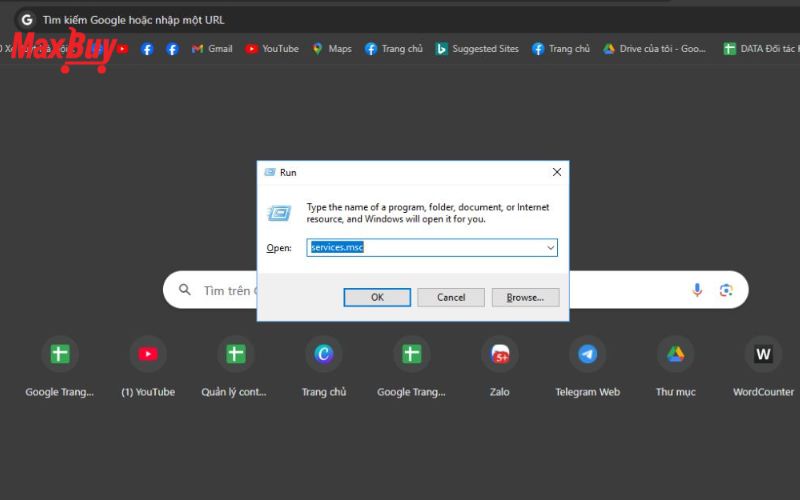
Cách khắc phục máy in hiện dấu chấm than
Dưới đây là một số lưu ý trong quá trình khắc phục máy in hiện dấu chấm than bạn cần chú ý:

Một số lưu ý khi khắc phục máy in hiện dấu chấm than
Việc máy in hiển thị dấu chấm than có thể gây gián đoạn công việc và khiến bạn cảm thấy phiền phức. Tuy nhiên, với những bước khắc phục đơn giản như kiểm tra kết nối, cập nhật driver, kiểm tra mực in, tình trạng giấy và khởi động lại dịch vụ máy in, bạn hoàn toàn có thể giải quyết vấn đề này một cách nhanh chóng và hiệu quả. Hãy nhớ kiểm tra các yếu tố này một cách cẩn thận và định kỳ bảo dưỡng máy in để đảm bảo thiết bị luôn hoạt động ổn định. Hy vọng rằng với những mẹo và hướng dẫn trên của Maxbuy, bạn sẽ không còn gặp phải tình trạng này nữa và công việc in ấn sẽ trở nên suôn sẻ hơn.
>>> ĐỪNG BỎ LỠ: